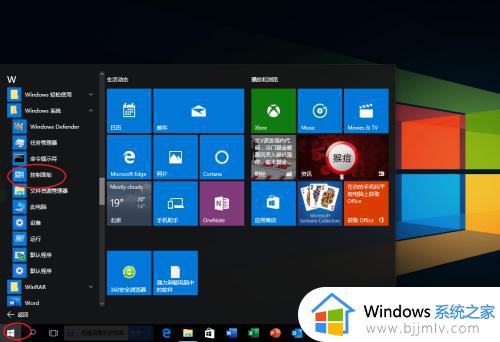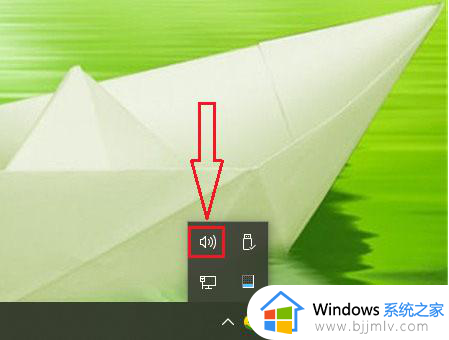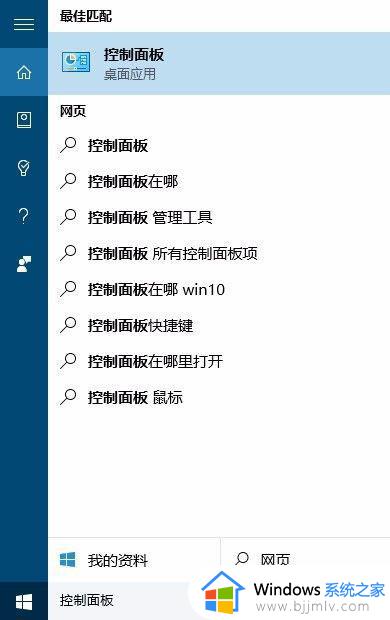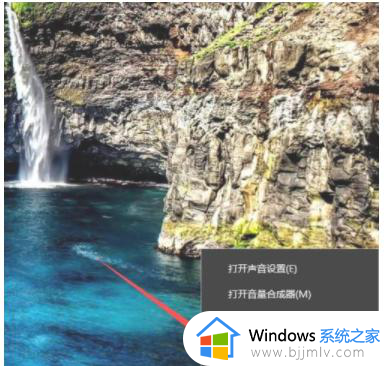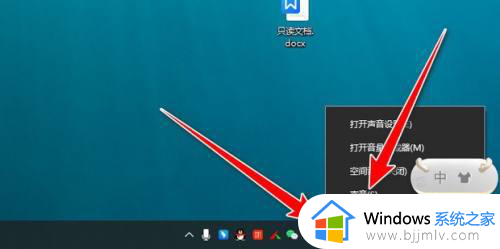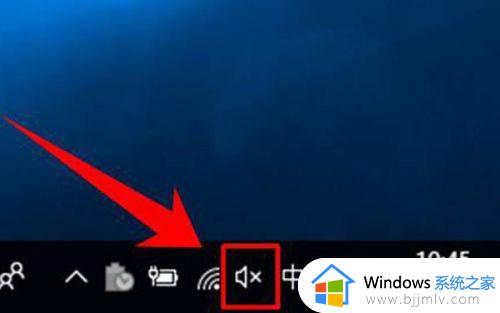win10麦克风怎么设置降噪 win10麦克风如何降噪
更新时间:2024-02-20 17:06:29作者:qiaoyun
日常使用电脑时,如果要使用通话或者录音功能,都是要用到麦克风的,可是有不少iwn10系统用户在使用麦克风的时候,发现总是有出现噪音、杂音等情况,导致听不清楚,那么win10麦克风如何降噪呢?针对这个问题,本教程给大家介绍一下win10麦克风设置降噪的详细方法。
操作步骤如下:
1、找到右下角的喇叭图标,如图。
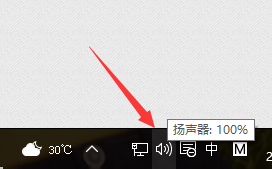
2、右键选择录音设备,进入麦克风设置界面。
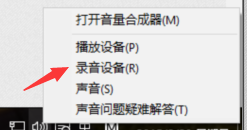
3、在这里可以看到我们的麦克风设备是否在工作,右键默认麦克风,选择属性。
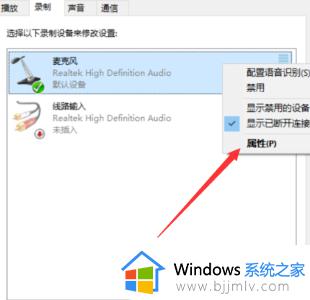
4、在增强选项栏下,我们可以选择噪音抑制和回声消除两个选项,设置完成后点击确定保存即可。
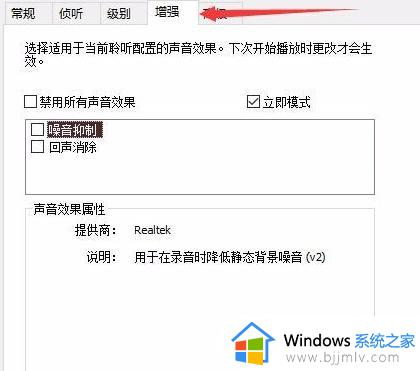
以上给大家介绍的就是win10麦克风怎么设置降噪的详细内容,如果你有需要的话,就可以参考上述方法步骤来进行设置吧。